iPhone, veya iPad'inizde telefon numaralarını, kişileri ve e-postaları engelleme
Aygıtınızda telefon numaralarını, kişileri ve e-postaları engelleyebilirsiniz. Aynı zamanda, bilinmeyen gönderenlerden gelen iMessage'ları filtreleyebilir ve spam ya da istenmeyen mesaj gibi görünen iMessage'ları bildirebilirsiniz.
Bir telefon numarasını, kişiyi veya e-postayı engelleme
Telefon numaralarını, kişileri ve e-postaları engellemek için kullanabileceğiniz birkaç yöntem vardır.
Telefon
Aşağı kaydırın ve Arayanı Engelle'ye dokunun.
FaceTime
FaceTime uygulamasında, engellemek istediğiniz telefon numarası, kişi veya e-posta adresinin yanındaki dokunun. Aşağı kaydırın ve Arayanı Engelle'ye dokunun.
Mesajlar
Mesajlar uygulamasında, yazışmayı açın ve yazışmanın üst kısmındaki kişiye dokunun. dokunun, aşağı kaydırın ve Arayanı Engelle'ye dokunun.
Mail uygulamasında, engellemek istediğiniz kişiyi içeren e-postayı açın ve ardından üst tarafta kişiye dokunun. Bu Kişiyi Engelle'ye dokunun.
Bir telefon numarasını veya e-posta adresini doğrudan Ayarlar uygulamasındaki Engellenen Kişiler listenize de ekleyebilirsiniz.
Engellemek istediğiniz numarayı veya e-posta adresini Kişiler listenize ekleyin.
Telefon numaraları için Ayarlar > Uygulamalar > Telefon > Engellenen Kişiler > Yeni Ekle'ye gidin. E-posta adresleri için Ayarlar > Uygulamalar > Posta > Engellenenler > Yeni Ekle'ye gidin.
Engellemek istediğiniz kişiyi seçin.
Bir telefon numarasını veya kişiyi engellerseniz bu kişiler yine de size sesli mesaj bırakabilir, ancak bildirim almazsınız. Gönderilen veya alınan mesajlar iletilmez. Ayrıca, engellenen kişi aramanın veya mesajın engellendiğine ilişkin bir bildirim almaz. Mail uygulamasından bir e-posta adresini engellediğinizde bu e-posta adresi, çöp sepeti klasörüne gider. E-posta engelleme işlemi tüm Apple aygıtlarınızda geçerli olur.
Ayarlarınızı etkinleştirerek istenmeyen aramaları engelleme
Engellenen telefon numaralarınızı, kişilerinizi ve e-postalarınızı yönetme
Telefon, FaceTime, Mesajlar veya Mail uygulamasından engellediğiniz telefon numaralarını, kişileri ve e-posta adreslerini görmek için:
Telefon
Listeyi görmek için Ayarlar > Uygulamalar > Telefon'a gidin ve Engellenen Kişiler'e dokunun.
FaceTime
Ayarlar > Uygulamalar > FaceTime'a gidin. Aramalar bölümünde Engellenen Kişiler'e dokunun.
Mesajlar
Ayarlar > Uygulamalar > Mesajlar > Engellenen Kişiler'e gidin.
Ayarlar > Mail'e gidin. Konuları Gruplama bölümünde Engellenenler'e dokunun.
Bilinmeyen gönderenlerden gelen mesajları filtreleme
Kişiler listenizde kayıtlı olmayan kişilerden gelen mesajları filtreleyebilirsiniz.
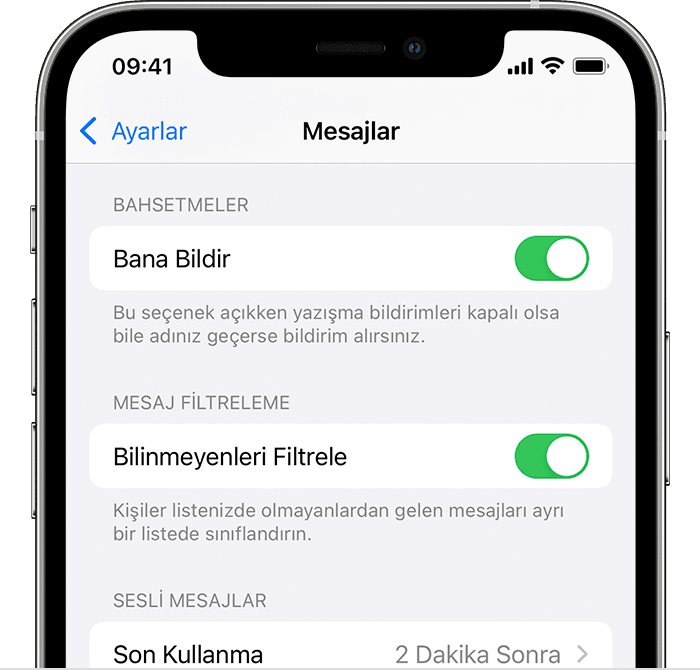
Mesajları filtrelemek için Ayarlar > Uygulamalar > Mesajlar'a gidin ve Bilinmeyenleri Filtrele'yi açın.
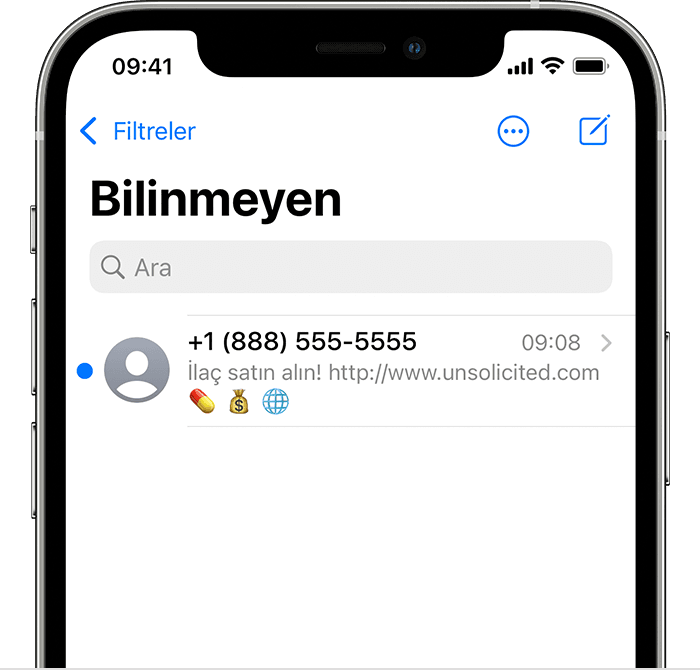
Mesajlar'da Bu mesajlar için bildirim almayacaksınız.
Spam veya istenmeyen mesajları Mesajlar uygulamasından bildirme
Spam veya istenmeyen mesaj gibi görünen iMessage'ları Mesajlar uygulamasından bildirebilirsiniz. Kişiler listenizde kayıtlı olmayan birisinden iMessage alırsanız mesajın altında İstenmeyen Yap bağlantısını görürsünüz.
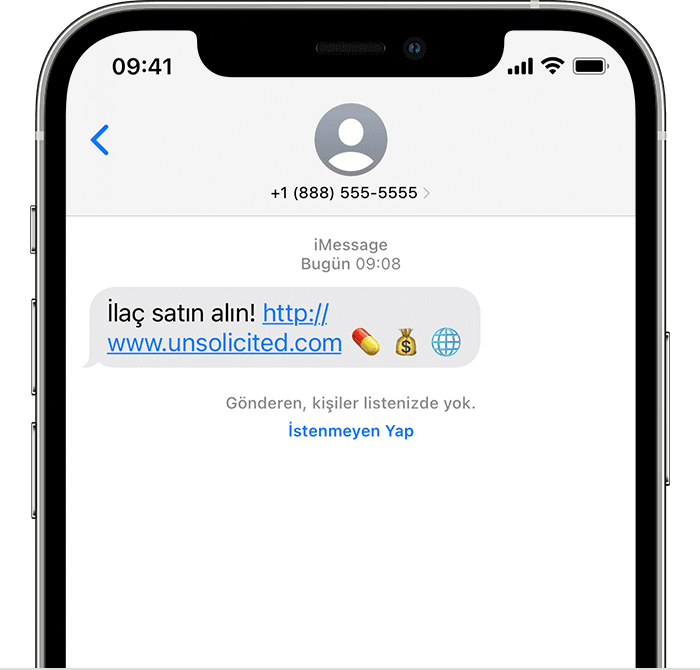
İstenmeyen Yap'a, ardından Sil ve İstenmeyen Yap'a dokunun. Mesajlar, gönderenin bilgilerini ve mesajını Apple'a iletir ve söz konusu mesaj silinir.
Bir mesajı istenmeyen yaptığınızda, mesajı gönderen kişi size başka mesajlar göndermeye devam edebilir. Başka mesaj almak istemiyorsanız söz konusu kişiyi engellemeniz gerekir.
SMS ve MMS mesajlarını bildirmek için operatörünüzle irtibat kurun.
